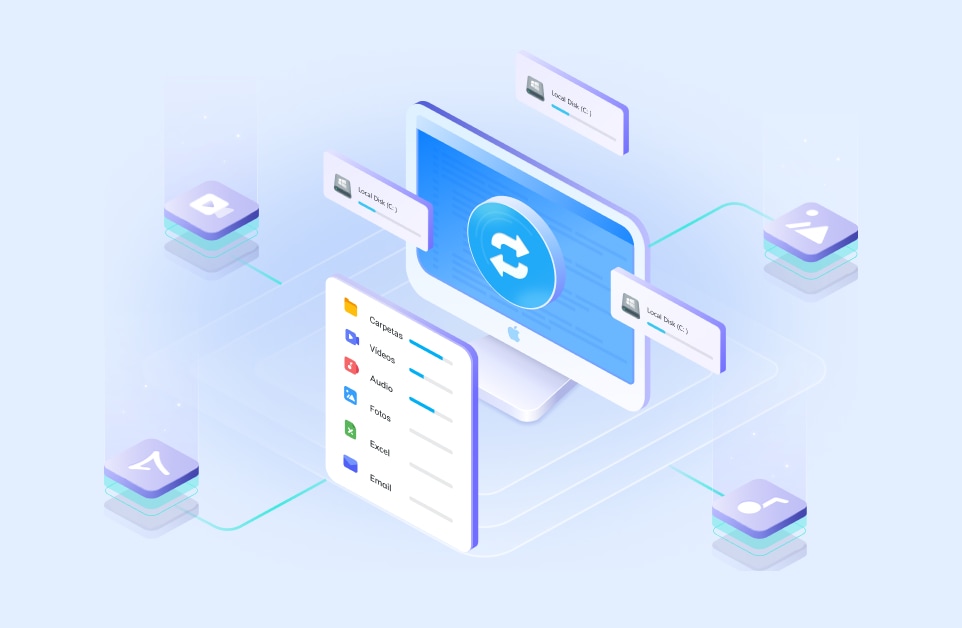Minitool Partition Wizard es un programa de gestión de particiones muy popular por ser compatible con sistemas operativos Windows. Te ayudará a organizar y gestionar tu disco duro. Sin embargo, cambiar el tamaño o crear nuevas particiones no es la única opción. Una desventaja de este administrador de particiones es que, no es compatible con dispositivos Mac. Este artículo cubre las alternativas a MiniTool Partition Wizard para Mac que puedes utilizar para llevar a cabo las operaciones necesarias en sólo unos minutos.
Aunque MiniTool Partition Wizard te ayuda a modificar una partición en los discos duros, alinear particiones SSD y convertir FAT a NTFS, hay alternativas que puedes considerar. Este artículo cubrirá 9 alternativas a MiniTool Partition para Mac y por qué son una buena opción para tus necesidades de gestión de particiones. Así que, sin más preámbulos, empecemos.
Las 9 Mejores Alternativas a MiniTool Partition Wizard para Mac
Revisión de las 9 Mejores Alternativas a MiniTool Partition Wizard para Mac
A veces, Minitool Partition para Mac no puede satisfacer plenamente tus necesidades. Por eso, existen varias alternativas con funciones más avanzadas y fáciles de usar. Esta sección revisará las 9 alternativas a Minitool Partition Wizard para Mac para ayudarte a elegir.
1. Utilidad de Disco
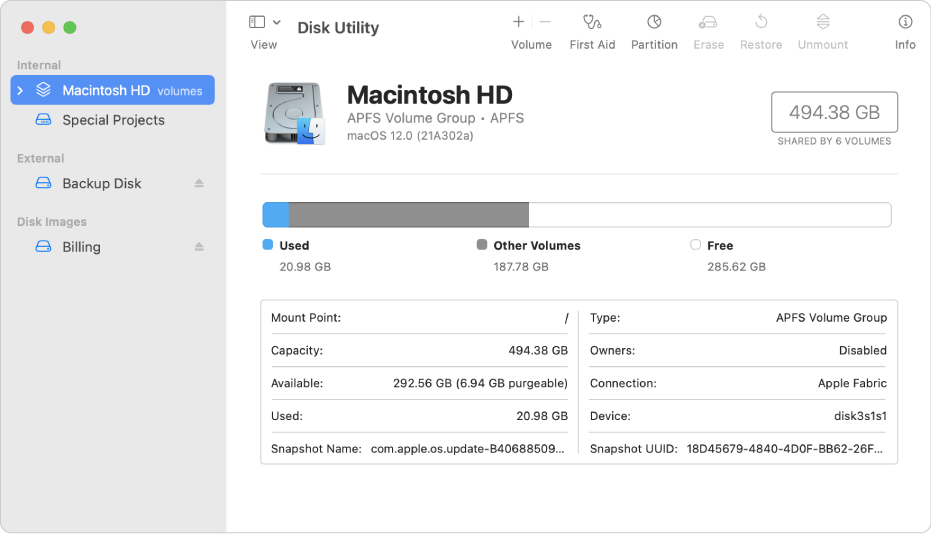
Modelo de Precios: Administrador de particiones gratuito
La Utilidad de Discos es un gestor de discos incorporado para Mac. Esta Alternativa a MiniTool Partition Wizard en Mac tiene muchas características valiosas como formatear, particionar, eliminar, reducir, ocultar particiones, extender y mucho más. Es fácil de usar, como MiniTool Partition Wizard, pero gratis. Por lo tanto, no tienes que preocuparte por suscripciones mensuales con este gestor de particiones. Esta herramienta te ayuda a solucionar todos los problemas relacionados con el disco y tiene una interfaz de usuario intuitiva que facilita su uso a los principiantes.
Pros:
Su uso es totalmente gratuito.
No necesita instalación porque está incorporado.
Ofrece una interpretación gráfica del espacio.
Puedes identificar y solucionar los problemas con un solo clic.
Permite añadir, eliminar y cambiar el tamaño de las particiones del disco duro.
Contras:
No puedes cambiar el tamaño de Bootcamp
No puedes dividir o cambiar el tamaño de las particiones.
Características Principales
Características |
Descripción |
| Función de Primeros Auxilios | Resuelve los problemas relacionados con las particiones con un botón de primeros auxilios. Lo único que debes hacer es pulsar el botón para solucionar todos los problemas. |
| Comprobar el Estado de SMART | Puedes controlar la salud de tu unidad de disco a través de la comprobación del estado SMART en la Utilidad de Discos. Esto ayuda a evitar la pérdida de datos. |
| Representación Gráfica | Ofrece un completo gráfico circular que interpreta gráficamente cuánto espacio se consume en tu Mac. |
Más Relacionado: ¿Cómo Cambiar el Tamaño del Volumen de Mac con la Utilidad de Discos de Mac?
2. VolumeWorks
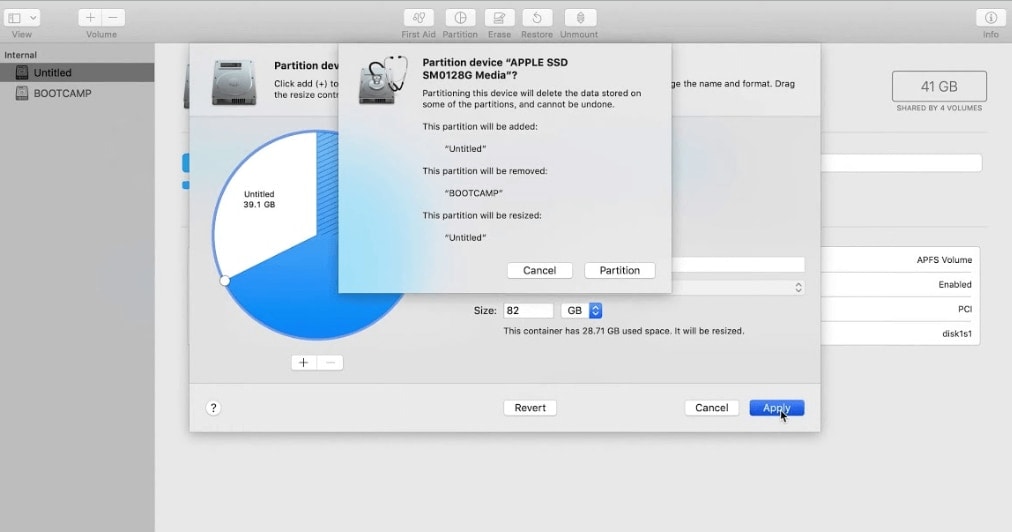
Modelo de Precios: Administrador de particiones gratuito
Esta es otra poderosa alternativa de MiniTool Partition Wizard para Mac que puedes usar para gestionar varias particiones en tu MacOS. Este programa está diseñado de forma exhaustiva y está repleto de funciones que te permiten reconstruir tablas de particiones, ocultar particiones actuales, cambiar su tamaño y añadir nuevos volúmenes. Además, este programa de VolumeWorks te ayuda a gestionar tu disco duro combinando el espacio libre.
Una de las principales diferencias entre VolumeWorks y MiniTool Partition Wizard es la reconstrucción de la tabla de particiones y la posibilidad de ocultar las particiones existentes. VolumeWorks también cuenta con un panel de control fácil de usar y actualizaciones frecuentes del programa para garantizar el máximo rendimiento.
Pros:
Posibilidad de desplazar las particiones.
Impresionante experiencia de navegación.
Actualizaciones frecuentes.
Perfecta para principiantes.
Contras:
Consume muchos recursos de Mac.
Características Principales
Características |
Descripción |
| Ocultar Particiones | Esta alternativa de Partition Wizard para Mac puede ayudarte a ocultar tus particiones, especialmente cuando quieres compartir tu MacBook con un amigo. También es fácil desocultar las particiones cuando lo desees. |
| Partición sin Formatear | Puedes reducir y cambiar el tamaño de tus particiones sin perder los datos contenidos en ellas. |
| Sólida Atención al Cliente | Los usuarios de la plataforma disponen de asistencia técnica 24 horas al día, 7 días a la semana. |
| Fácil de Usar | Una interfaz fácil de usar simplifica la gestión de particiones en una MacBook. |
3. GParted
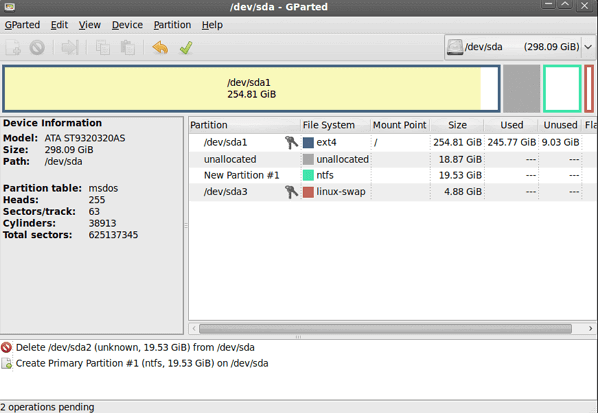
Modelo de Precio: Gratis
Puedes utilizar este gestor de particiones desde un disco de arranque como un dispositivo USB. También puedes descargar la aplicación e instalarla en tu MacBook. Es una aplicación fácil de usar para crear, eliminar y reorganizar particiones. Esta herramienta también permite ocultar particiones cuando sea necesario. Con este gestor de particiones, puedes formatear diferentes sistemas de archivos.
A diferencia de MiniTool Partition Wizard, esta alternativa para Mac es de código abierto. Por lo tanto, los desarrolladores pueden adaptarlo a tus preferencias. También es compatible con una amplia lista de sistemas de archivos, aunque restringe la creación, reparación y cambio de tamaño de algunos de ellos.
Pros:
Este gestor de particiones es gratuito.
Puedes cambiar el tamaño de las particiones y moverlas con facilidad.
Ofrece la reparación de particiones dañadas.
Soporta varios sistemas de archivos.
Contras:
Interfaz obsoleta.
Características Principales
Características |
Descripción |
| Recuperar Particiones Perdidas | GParted te permite recuperar todas las particiones de tu dispositivo y restaura fácilmente el acceso a los datos de las particiones perdidas. |
| Arranque Mediante CD y unidades USB | Puedes copiar GParted en un dispositivo de almacenamiento externo y luego, utilizarlo para gestionar las particiones de disco en tu MacBook siempre que estés conectado. |
| Ocultar/Desocultar | Puedes ocultar y desocultar particiones cuando lo desees. Esto puede ayudar a evitar la pérdida o eliminación accidental de particiones. |
4. Stellar Partition Manager
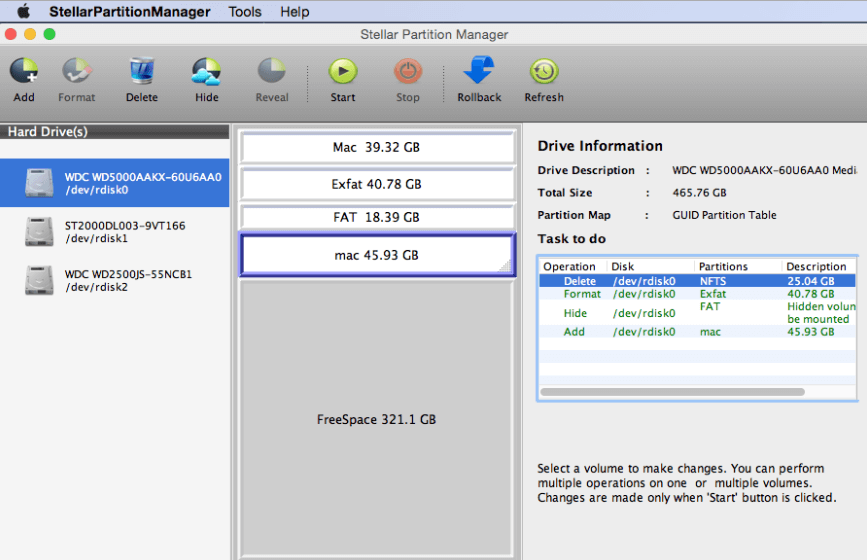
Modelo de Precio: 39$
Como alternativa a Minitool Partition Wizard para Mac, Stellar Partition Manager hace un buen trabajo gestionando las particiones de tu Macbook. Este gestor de particiones puede crear, formatear, cambiar el tamaño e, incluso, ocultar varias particiones en Mac cuando lo desees. Todas las características que cubre la convierten en una de las mejores alternativas para macOS.
Al igual que MiniTool Partition Wizard, este gestor de particiones crea un nuevo volumen combinando varios bloques de espacios libres dispersos por la unidad de disco. Sin embargo, la principal diferencia es que, esta alternativa de Minitool para Mac es compatible con varios sistemas operativos, a diferencia de Minitool Partition Wizard, que sólo es compatible con Windows.
Pros:
Cuenta con una interfaz de usuario sencilla y fácil de usar.
Puedes cambiar fácilmente el tamaño de las particiones de Bootcamp.
Puedes ocultar/desocultar particiones.
Puedes particionar todo tipo de dispositivos de almacenamiento.
Contras:
No es compatible con el sistema de archivos APFS.
Es posible que tenga problemas con las versiones recientes de Mac.
Características Principales
Características |
Descripción |
| Ocultar/Desocultar Partición | Puedes ocultar los datos esenciales para evitar el formateo accidental o la pérdida de datos. Además, puedes develar particiones siempre que quieras. |
| Crear Unidad de Arranque | Esta alternativa de MiniTool Partition para Mac te permite formar una unidad de arranque si tu Mac empieza a resistirse a arrancar. |
| Compatible con Múltiples Sistemas Operativos | Stellar Partition Manager es compatible con los sistemas operativos Mac y Windows. |
| Prueba Gratis | Tienes acceso a una breve prueba gratuita del gestor de particiones, pero debes suscribirte para seguir utilizándolo. |
5. Drive Genius
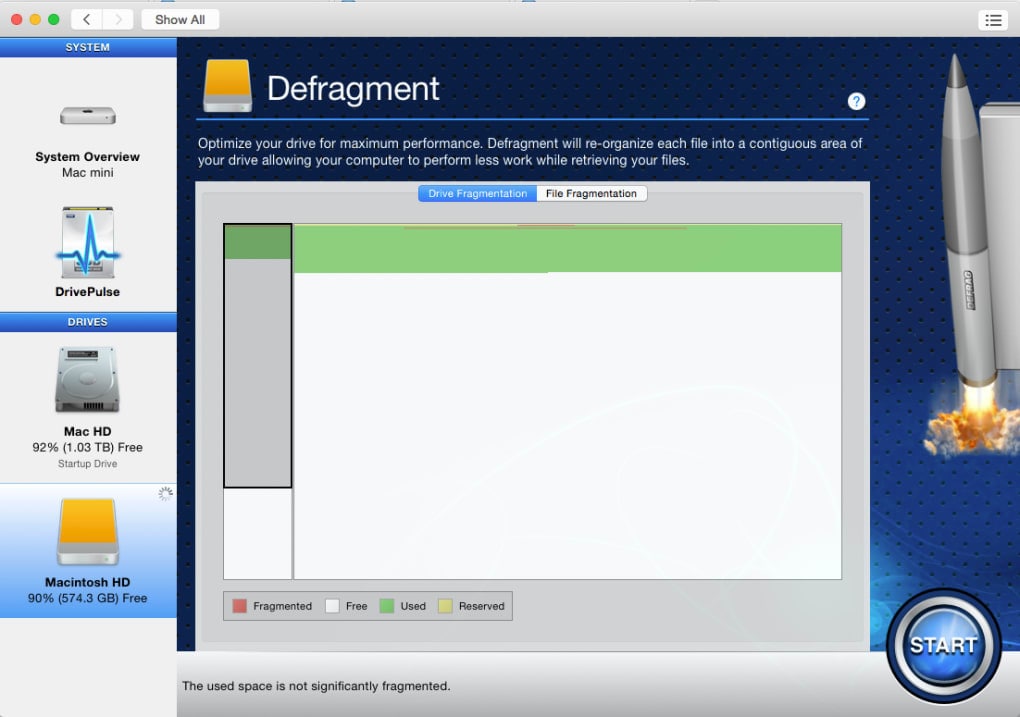
Modelo de Precio: 79$/anual
Drive Genius es una alternativa para Mac de MiniTool Partition Wizard que mantendrá tu computadora funcionando sin problemas. Gestiona tus particiones de forma eficiente para evitar la pérdida de datos valiosos. Además, cuenta con varias utilidades que te ayudarán a trabajar con tus archivos y unidades. Con este gestor de particiones, puedes limpiar el espacio de tu disco duro eliminando archivos duplicados y localizando fácilmente archivos grandes en tu disco duro.
Una diferencia común entre MiniTool Partition Wizard y Drive Genius es que, Drive Genius cuenta con una función de escaneo de virus que detecta archivos corruptos en tu PC y se deshace de ellos. Busca problemas con frecuencia antes de que se conviertan en un problema en tu Mac. También se encarga de la desfragmentación y la recuperación de datos.
Pros:
Una licencia cubre dos Mac.
Viene con múltiples características impresionantes.
Localiza fácilmente archivos de gran tamaño.
Ofrece comprobaciones de coherencia en discos duros formateados.
Ofrece la función de recuperación de unidades.
Contras:
Puede resultar difícil para los principiantes.
Características Principales
Características |
Descripción |
| Eliminación de Clones | Localiza archivos duplicados en discos duros y elimina múltiples copias, dejando sólo una copia, normalmente la de acceso más reciente. |
| Buscar Archivos Grandes | Esta función te ayuda a localizar archivos grandes que pueden ser antiguos e innecesarios. Puedes determinar qué archivos grandes eliminar y cuáles son esenciales cuando se localizan. |
| Escáner de Virus | Analiza constantemente la PC y los dispositivos de almacenamiento en busca de virus para prevenir problemas que puedan afectar a la PC. La base de datos de firmas de malware se mantiene constantemente, y sólo las ubicaciones conocidas se someten a análisis de actualización automática. |
| Reparar y Reconstruir | Puede reparar la mayoría de los errores del sistema de archivos encontrados en un disco duro para evitar la pérdida de datos. Drive Genius también asigna nombres de archivos perdidos a los datos perdidos en los casos en que se pierde el nombre del archivo, pero los datos permanecen para ayudar a reconstruir el archivo y facilitar el acceso a los datos. |
6. iPartition
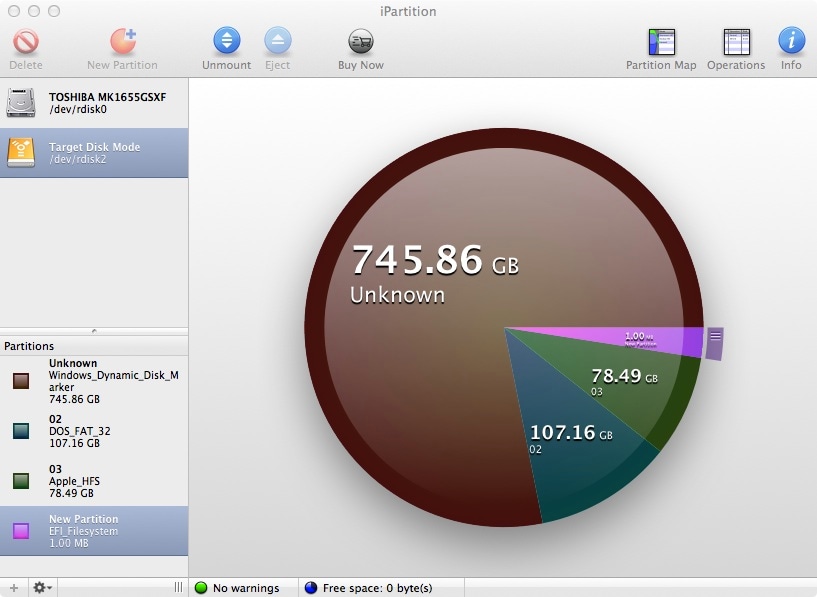
Modelo de Precio: Gratuito y de pago; 89$ para la versión Pro, 499$ para Empresas
Otra alternativa popular a Minitool Partition Wizard para Mac que deberías considerar es iPartition. Es muy popular por las numerosas funciones que ofrece. Esta herramienta puede realizar varias funciones a la vez en tu dispositivo. Gestionará particiones con sólo unos pocos comandos. También puedes realizar varias funciones mientras gestionas particiones.
Permite crear, formatear y destruir particiones. Además, esta herramienta permite cambiar el tamaño de los archivos del sistema de forma no destructiva.
Una diferencia común entre Minitool Partition Wizard e iPartition es que, iPartition soporta las tablas de partición GUID utilizadas en Mac. También representa visualmente el espacio de tu disco en forma de gráfico circular. Como resultado, iPartition es una excelente opción para cambiar el tamaño y crear particiones y recuperar los datos.
Pros:
Soporta discos duros externos e internos.
El proceso de partición es sencillo.
Puedes colocar en cola las diferentes operaciones relacionadas con la gestión de tu partición.
Puedes mover fácilmente las particiones a nuevas ubicaciones en el disco.
Contras:
No es compatible con el sistema de archivos APFS.
Los usuarios con las últimas versiones de macOS podrían experimentar algunos problemas.
Características Principales
Características |
Descripción |
| Representación Gráfica | Representa gráficamente todas las particiones de los usuarios en un gráfico circular para simplificar la eliminación, creación y cambio de tamaño de las particiones. |
| Partición de Unidades Externas e Internacionales | Tanto si la partición se encuentra en una unidad externa, extraíble o interna, iPartition llevará a cabo el proceso de partición fácilmente. |
| Cambiar el Tamaño de Boot Camp | El volumen Boot Camp también es fácil de cambiar de tamaño utilizando esta herramienta. Esto es independiente de tu sistema operativo. |
| Partición sin Formatear | Puedes cambiar el tamaño de diferentes particiones y sistemas de archivos sin perder los datos. Los datos nunca se pierden en el proceso de partición. |
7. Paragon Hard Disk Manager for Mac
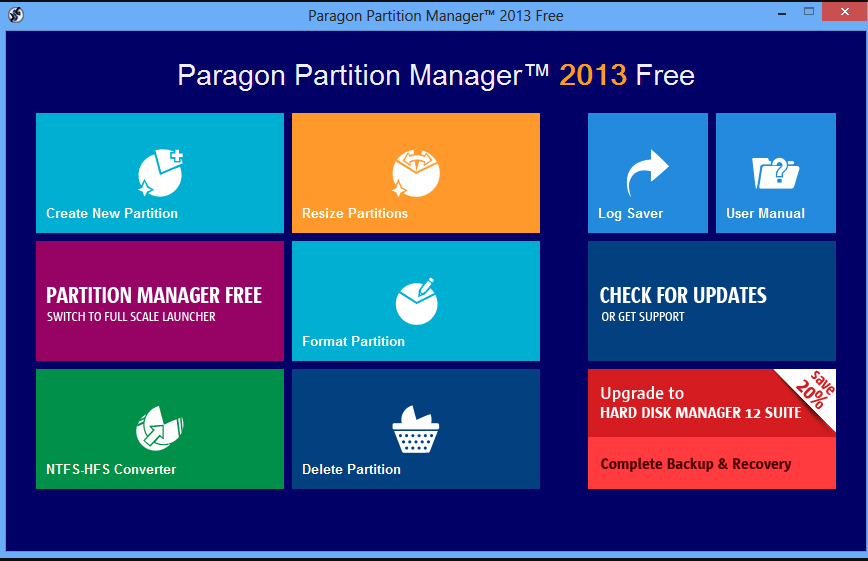
Modelo de Precio: 80$ por una licencia ilimitada
Paragon Hard Disk Manager es una excelente alternativa a MiniTool Partition Wizard. No sólo te ayuda a gestionar las diferentes particiones de tu Mac, sino que, también ofrece funciones de recuperación. Al igual que Recoverit, puedes utilizar esta herramienta para restaurar particiones perdidas.
De este modo, tendrás la seguridad de que todos tus datos están siempre protegidos. El objetivo principal de este gestor de particiones es reorganizar el espacio entre el Macintosh HD y Boot Camp.
A diferencia de Minitool Partition Wizard, esta herramienta es excelente para cambiar el tamaño de todas las formas de volúmenes de disco basados en NTFS y HFS. Puedes hacer una copia de seguridad, restaurar o borrar completamente una partición. Garantiza la seguridad de tus datos con copias de seguridad periódicas, y puedes recuperar toda la partición con sólo unos clics.
Pros:
Redistribuye los espacios no utilizados en una partición.
Puede recuperar particiones perdidas accidentalmente.
Realiza muchas funciones como establecer una partición en activa o inactiva.
Puede cambiar el tamaño de las particiones en cuestión de segundos.
Convierte fácilmente GPT, MBR+GPT en un formato no destructivo.
Contras:
Clonar discos duros puede llevar horas.
Características Principales
Características |
Descripción |
| Recuperación de Datos: | Este gestor de particiones permite recuperar particiones perdidas con sólo unos clics. Por lo tanto, nunca tendrás que volver a perder los archivos. |
| Eliminación Segura de Archivos | Esta herramienta también ofrece la eliminación segura de archivos cuando deseas eliminarlos de forma permanente. Cuando se eliminan los datos, la recuperación de archivos es imposible. |
| Recuperación de Volumen de Boot Camp | Ofrece el cambio de tamaño de varios sistemas de archivos como NTFS y HFS sin pérdida de datos. |
| Clonación de Disco | Ofrece la clonación de discos como discos de arranque. Esto puede resultar útil cuando tu Mac se resiste a arrancar. |
8. Disk Drill
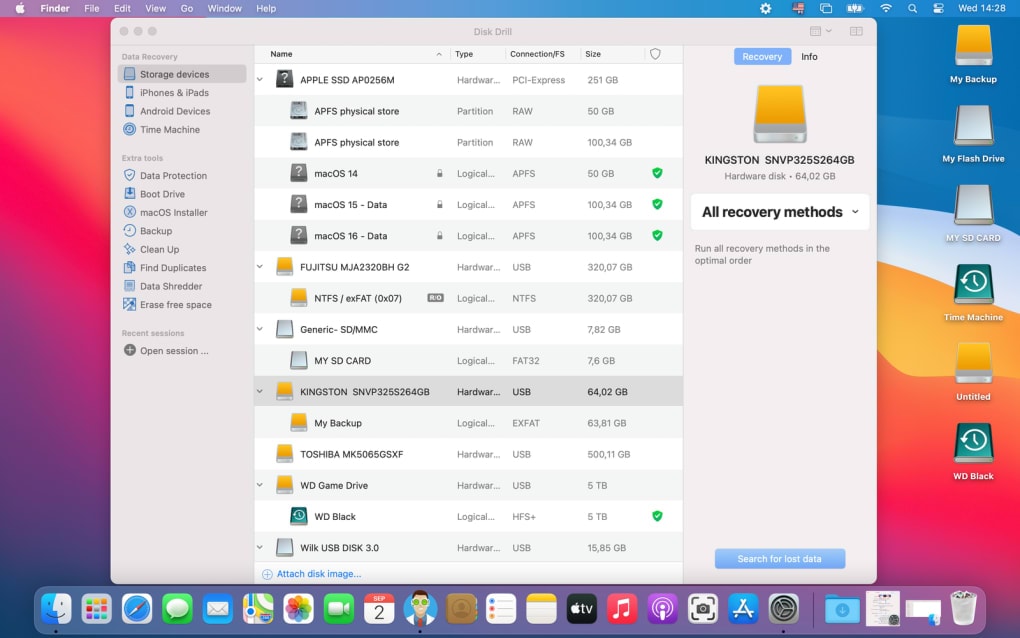
Modelo de Precio: 89$ Licencia de por vida
Un problema común con las particiones en Mac es que, algunas pueden estar corruptas o haber desaparecido por completo. En tal situación, podría ser difícil recuperar dichos archivos. Ahí es donde entra en escena Disk Drill. Esta herramienta no sólo ayuda a gestionar y cambiar el tamaño de las particiones, sino que, también sirve para recuperar particiones eliminadas.
Una diferencia entre MiniTool Partition Wizard y Disk Drill es que Disk Drill te permite previsualizar las particiones perdidas antes de recuperarlas. Incluso, puedes recuperar particiones sin sistema de archivos cuando se pierden por particiones, actualizaciones del sistema operativo, operaciones erróneas, etc.
Pros:
Recupera archivos borrados o perdidos.
Interfaz de usuario amigable.
Recupera particiones sin sistema de archivos
Contras:
No puedes combinar o crear particiones.
Características Principales
Características |
Descripción |
| Interfaz de usuario amigable. | Disk Drill cuenta con una interfaz de usuario intuitiva que facilita en gran medida las operaciones con el programa. |
| Recuperación de Datos: | Disk drill también soporta la recuperación de particiones perdidas debido a ataques de malware, cortes de energía, actualizaciones del sistema operativo, errores de partición, y muchos más. |
| Función de Vista Previa | Disk Drill permite previsualizar los archivos perdidos antes de la recuperación para garantizar la recuperación de los archivos correctos. |
9. Tenorshare Window Boot Genius
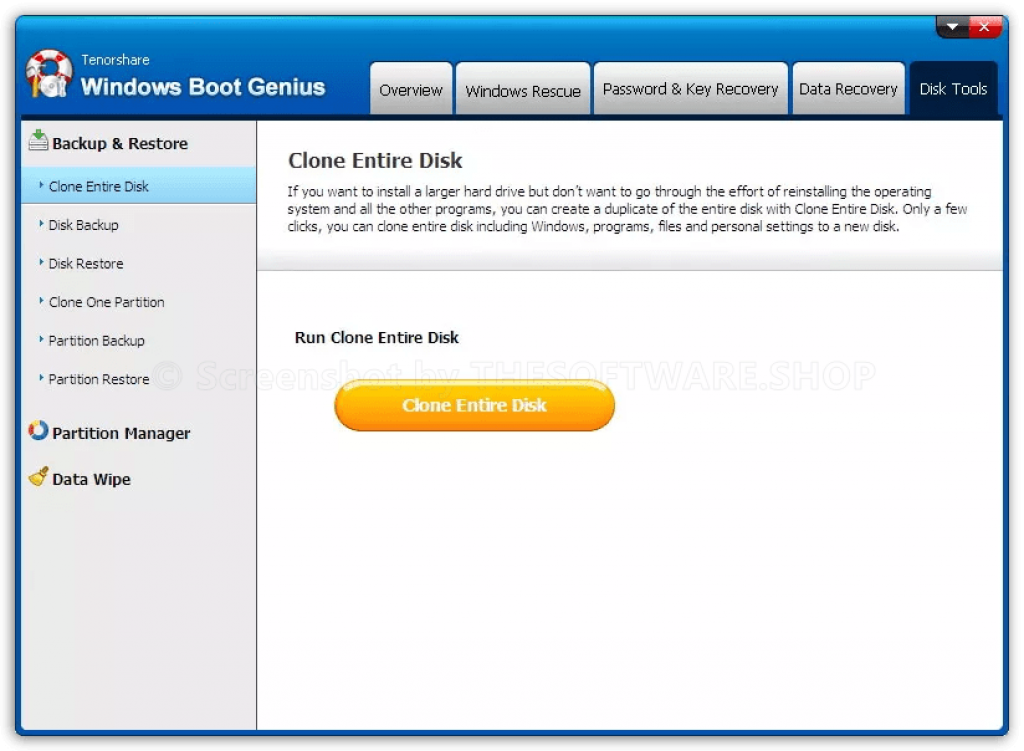
Modelo de Precio: 18,95$/mes, 35,95 $/mes y 64,95 $/año
Si buscas una alternativa a Minitool Partition Wizard para Mac sin estrés, Tenorshare Window Boot Genius es una gran opción a tener en cuenta. Esta herramienta permite redistribuir archivos en el disco. Puedes organizar los discos a tu gusto. También puedes formatear, borrar, cambiar el tamaño y reorganizar los discos como prefieras.
Se diferencia de MiniTool Partition Wizard porque detecta automáticamente el archivo ISO de tu sistema operativo y lo utiliza para crear un disco de emergencia que funcionará sin problemas en tu PC. Por seguridad, también puedes guardar la herramienta de reparación de arranque en un dispositivo de almacenamiento externo.
Características Principales
Características |
Descripción |
| Disco de Arranque de Emergencia | Para casos de fallo del sistema, Tenorshare Windows Boot Genius te ayuda a crear un disco de arranque de emergencia que puedes utilizar para reiniciar tu dispositivo cuando sea necesario. Este disco de arranque te ayudará a solucionar todos los problemas de arranque, como la pantalla negra de la muerte, la pantalla azul de la muerte, los fallos y mucho más. |
| Repara el Registro Dañado | Tenorshare Windows Boot Genius ayuda a reparar los valores de las claves del registro infectadas por virus, el registro corrupto y las tablas de particiones. |
| Copia de Seguridad y Restauración de Discos Duros y Particiones | Puedes hacer copias de seguridad de tus discos duros en caso de que Windows se bloquee, se pierdan datos u otros problemas. También puedes clonar particiones o discos duros cuando necesites copiar unidades antiguas en una nueva. |
| Recuperar Contraseña Perdida | Tenorshare te ayuda a recuperar las contraseñas de administrador local y de usuario de tu PC. |
Soporta más de 1.000 formatos de archivo y los principales sistemas de archivos.100% libre de malware y virus.

Conclusión
Como se evidencia en este artículo, gestionar particiones es fácil con el gestor de particiones adecuado. Este artículo explora las 9 mejores alternativas a MiniTool Partition Wizard para Mac que puedes utilizar para asegurarte de que tu MacBook se mantiene en óptimas condiciones. Ayuda a crear, cambiar el tamaño y eliminar particiones. Prueba cualquiera de las herramientas anteriores para gestionar tu espacio en disco de forma eficiente.
Preguntas frecuentes
¿Funciona MiniTool Partition Wizard en Mac?
Desafortunadamente, no. Desafortunadamente, no existe una versión de MiniTool para Mac actualmente, por lo que estas alternativas de MiniTool Partition Wizard para Mac son las mejores opciones para ti.
¿Es bueno particionar para Mac?
Sí, particionar es una buena forma de gestionar el espacio de tu MacBook. Con el gestor de particiones adecuado, puedes asegurarte de que cada espacio asignado se utiliza de forma eficiente.
¿Tiene Mac gestión de discos?
Sí, Mac ofrece un gestor de discos y particiones incorporado conocido como Utilidad de Discos.
¿Cuánto tiempo se tarda en particionar discos duros en Mac?
Esto depende del gestor de particiones que elijas y del sistema de archivos. Sin embargo, particionar un disco duro en una Mac suele llevar menos de un minuto. Algunos gestores de particiones crean particiones en cuestión de segundos.
¿Mejora el rendimiento el particionado del disco de la Mac?
Pues sí. El gestor de particiones adecuado garantizará una mayor estabilidad del sistema y menos problemas de pérdida de datos. Sin embargo, es posible que no notes mucho el impacto de la partición.